
pdf怎么拆分成单页?pdf拆分成单页的操作方法
时间:2025-02-22 来源:系统宝 人气:
pdf怎么拆分成单页?PDF文件很多都是好几页连在一块的,如果我们只需要其中一页的话该如何将其取下来呢?本文中winwin7小编给大家分享介绍下将PDF文件拆分成单页的操作方法!
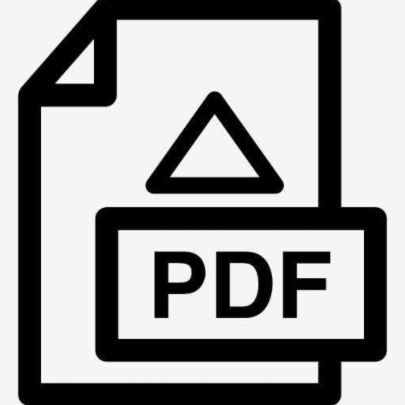
pdf拆分成单页的操作方法
1、首先大家在电脑上下载并安装:PDF拆分软件 2020 绿色免费版
2、安装完成后打开软件,然后点击左上角的“打开”按钮添加需要拆分的PDF文件;
3、文件添加好了之后点击工具菜单的“页面”前的三角形,点击“拆分文档”按键 。
4、设置拆分的方式,是按照页数还是拆分后文件的大小,输出选项是设置拆分文件的输出文件夹,输出文件的文件名等设置的。应用到多个文档是批量拆分多个文件用的。点击“确定”按键耐心等待自动拆分即可!
以上便是winwin7小编给大家分享介绍的pdf拆分成单页的操作方法,若有需要的用户快来通过上述介绍的方法来试试啊~
相关推荐
- DeepSeek怎么本地部署-DeepSeek本地部署教程详解
- 如何删除Word中的空白页-Word空白页删除方法
- IDM怎么添加到Edge浏览器-Edge浏览器怎么添加IDM扩展
- 雷神加速器怎么免费加速Steam-雷神加速器免费加速Steam商店教程
- 知犀思维导图使用方法-知犀思维导图电脑版进阶技巧
- Geekbench6怎么测试-Geekbench6电脑版使用教程
- 亚马逊prime游戏怎么领-2024亚马逊11月3A游戏领取教程
- 纯纯写作怎么换字体-纯纯写作更换自定义字体教程
- Captura怎么设置中文-Captura录屏软件设置中文教程
- 汽水音乐电脑版怎么设置桌面歌词-汽水音乐电脑版设置桌面歌词教程
教程资讯
软件教程排行

系统教程
- 1 Rufus制作Win10启动盘教程(步骤详解)
- 2 Win11系统安装教程|Win11原版安装教程步骤详解
- 3 华硕主板BIOS设置固态硬盘启动顺序为第一启动硬盘教程
- 4 Aptio Setup Utility BIOS设转置U盘启动教程
- 5 电脑怎么进pe系统?进U盘PE系统方法
- 6 Win10系统改装Win7无法启动的原因和解决方法
- 7 苹果电脑怎么删除MAC系统装Win10单系统(解决无法从U盘启动PE)
- 8 电脑怎么把硬盘模式RAID改成AHCI?
- 9 AHCI和RAID有什么区别?AHCI和RAID哪个好
- 10 联想电脑Win10改Win7方法(BIOS设置+U盘启动)联想电脑Win10改Win7教程












